I denne vejledning vil du lære, hvordan du får pengesedler i bevægelse og giver dem et realistisk 3D-udseende i Adobe After Effects. Vi vil gennemgå forskellige effekter og teknikker for at give dine animationer liv. Ved at følge trinnene i denne video vil du være i stand til at skabe lignende animationer til dine egne projekter. Lad os komme i gang!
Vigtigste erkendelser
- Brugen af forvrængningseffekter som f.eks. CC Page Turn og CC Cylinder muliggør realistiske bevægelser og dybe effekter.
- Keyframes er afgørende for den tidsmæssige animation af effekter.
- Multilagrede kompositioner bidrager til fleksibilitet og bedre styring af dine animationer.
Trin-for-trin vejledning
For at sætte pengesedlerne i bevægelse starter du med billedet, der allerede indeholder nogle pengesedler.
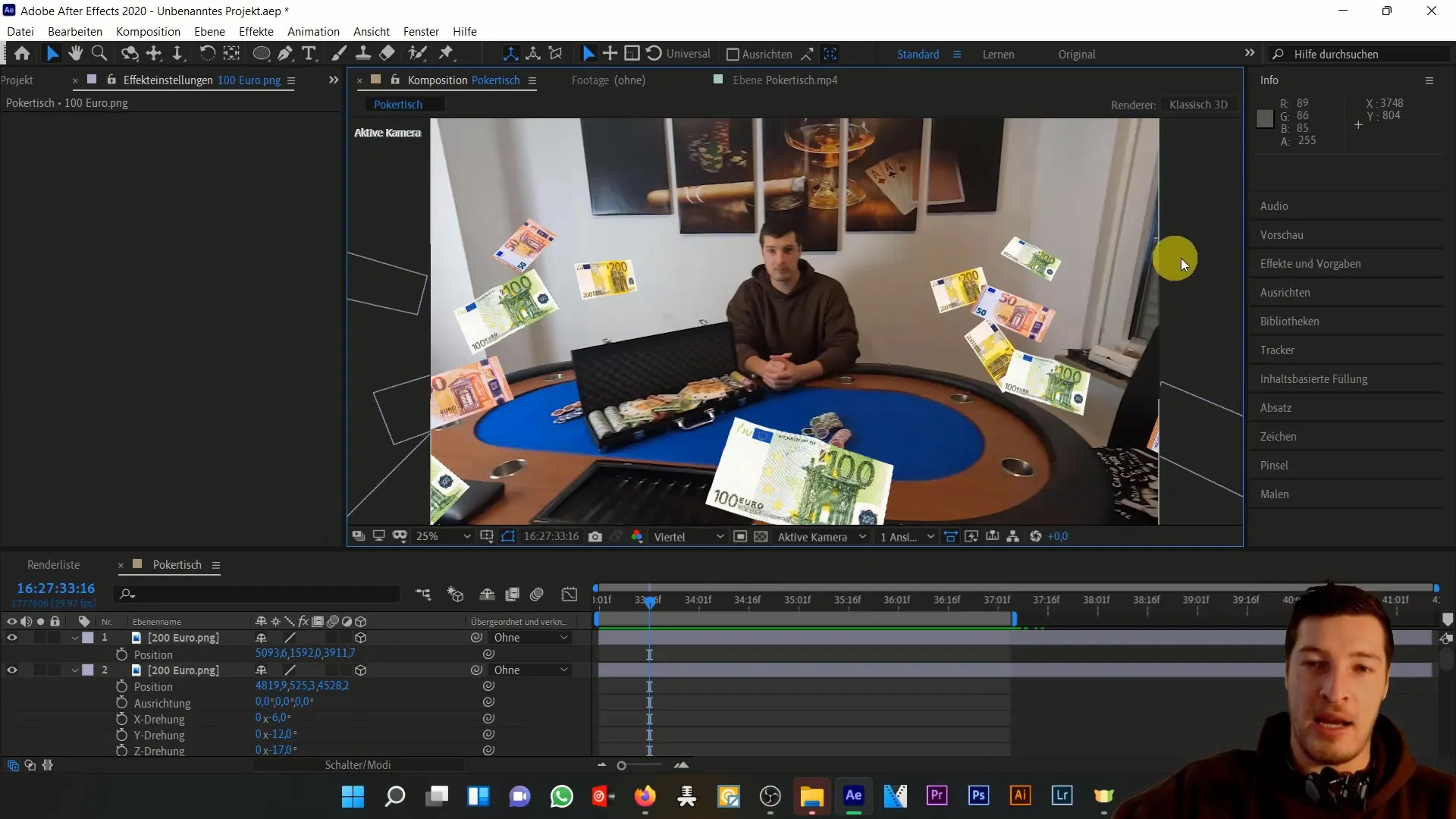
Vælg først 100 € sedlen. Klik på fanen Effekter og rul ned til Forvrængning for at vælge forvrængnings-effekten.
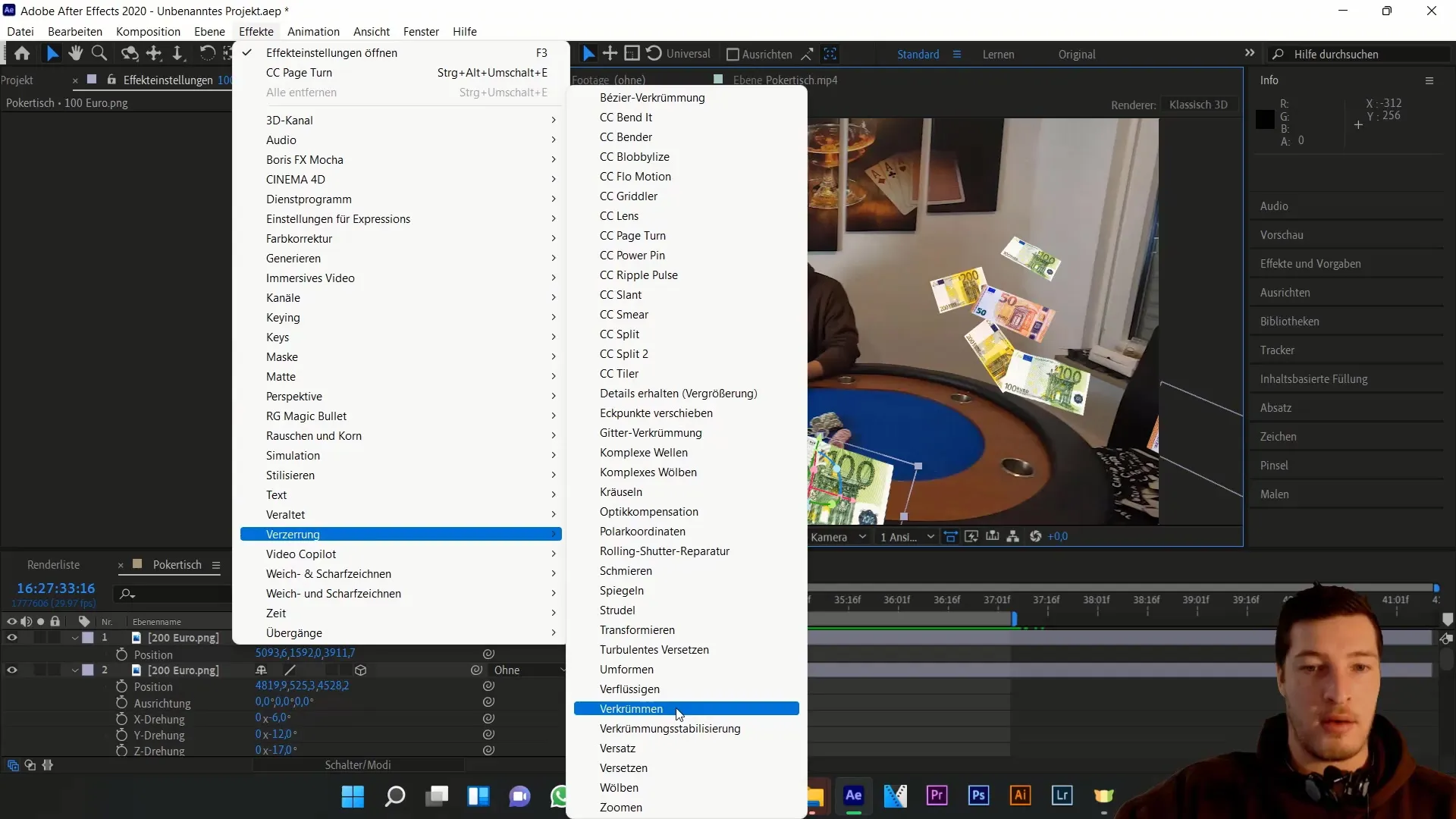
Begynd derefter med at tilpasse forvrængnings-stilen. Vælg Bølge og reducer bøjningen for at opnå en mere subtil bevægelseseffekt. Når du animere den horisontale forvrængning, vil du opnå en let bevægelseseffekt.
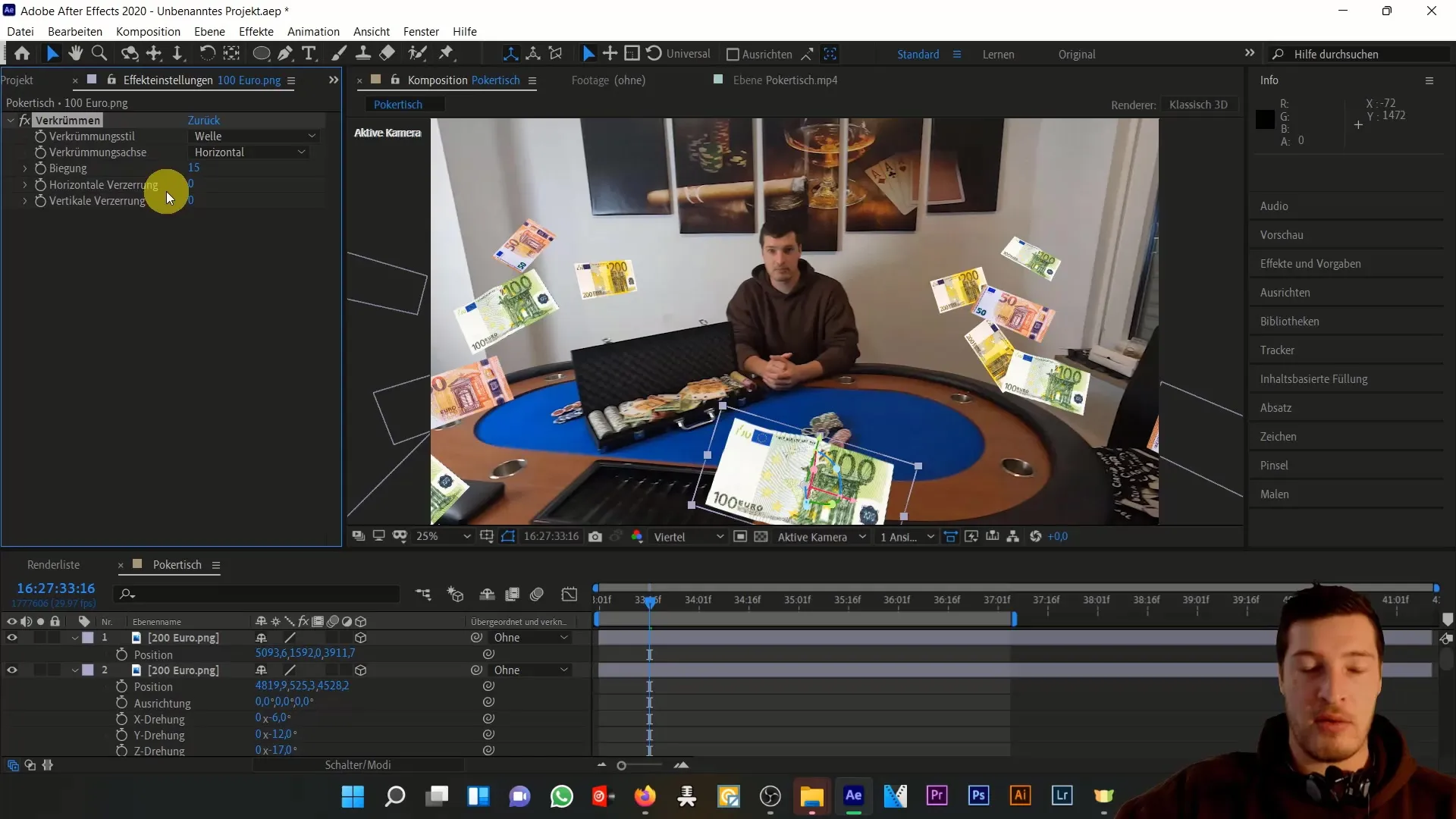
En anden måde at iscenesætte bevægelsen af pengesedlerne er ved brug af CC Page Turn-effekten. Denne effekt giver en form for sidevendingseffekt. Du kan vælge, fra hvilket hjørne billedet skal vendes. Vælg øverst til venstre, så effekten sker i det synlige billedeområde.
Indstil Fold Position for at bestemme, hvor sidevendingen skal begynde. Her kan du også bruge Keyframes over tid til at animere sidevendingen.
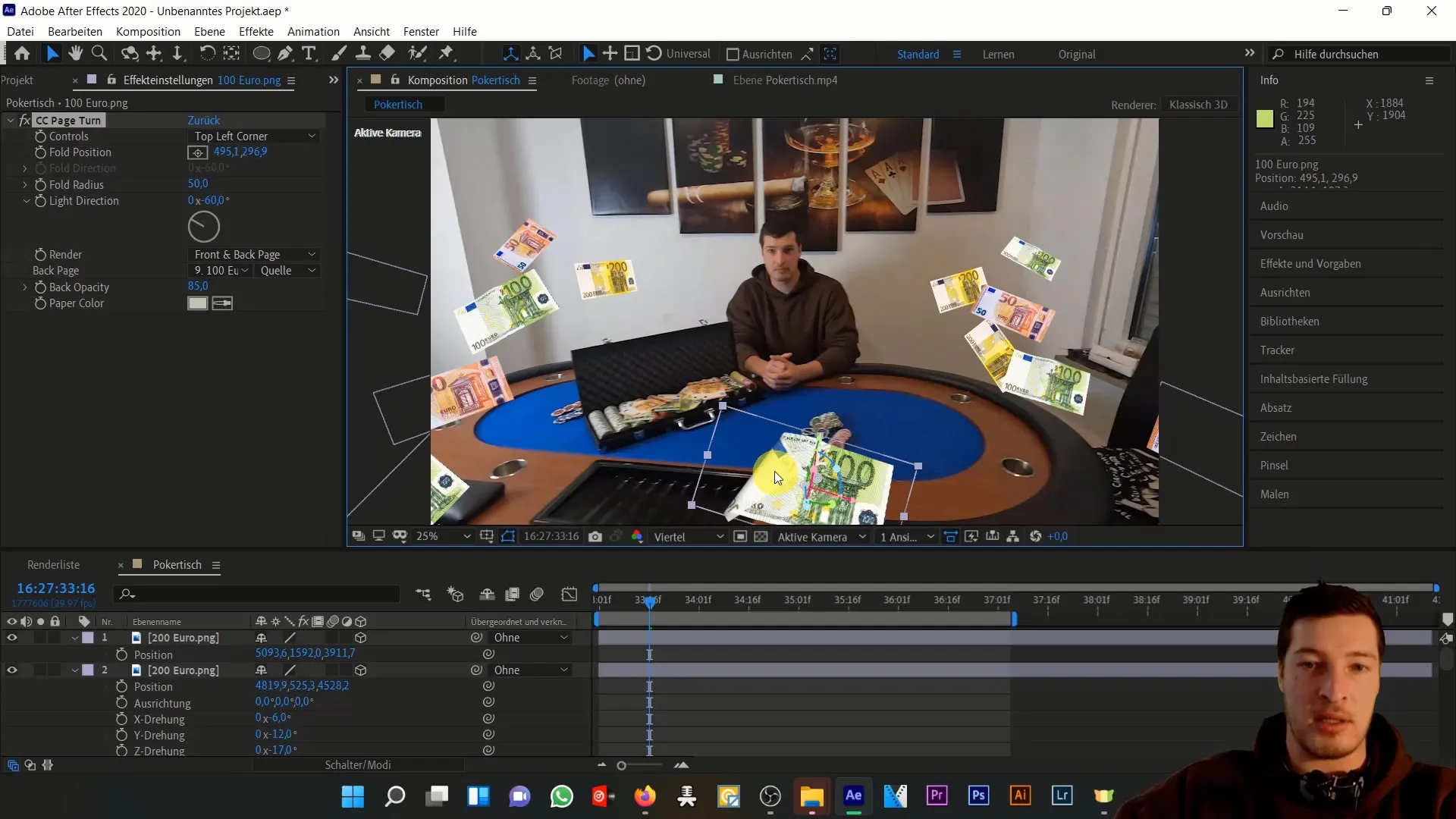
Nu kommer en spændende del: Vi vil simulere en bevægelse af pengesedlen gennem billedet. Vælg 200 € sedlen og dupliker den.
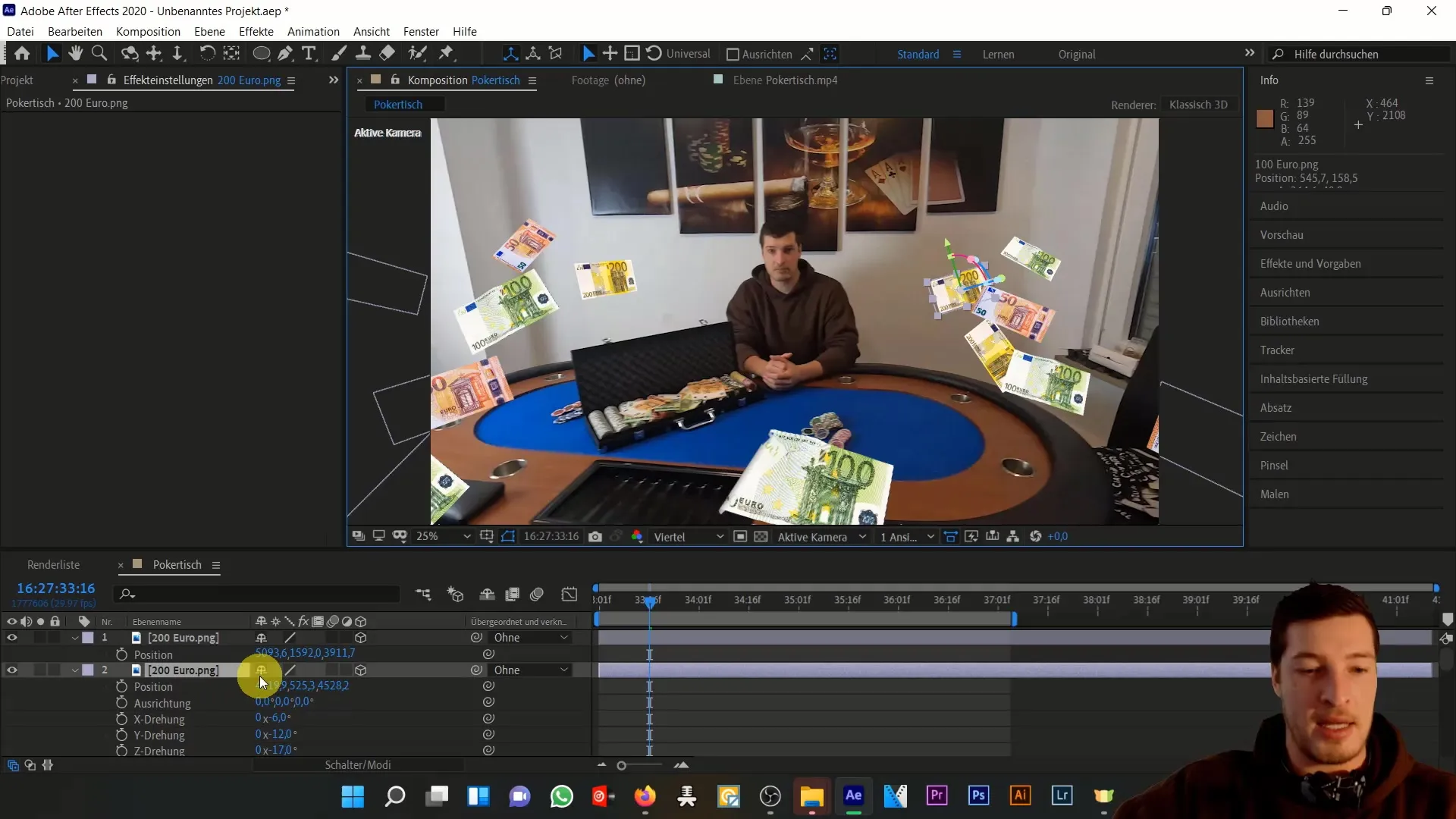
For at videreudvikle animationen, overfør den duplikerede seddel til en ny underkomposition. Klik på Lag > Opret underkomposition og behold alle attributter i denne komposition.
Nu skal du arbejde med pengesedlen i 2D. Dette er vigtigt, fordi vi gerne vil anvende en perspektiveffekt på den for at skabe illusionen om 3D. Vælg 200 € sedlen og gå til Effekter > Perspektiv > CC Cylinder.
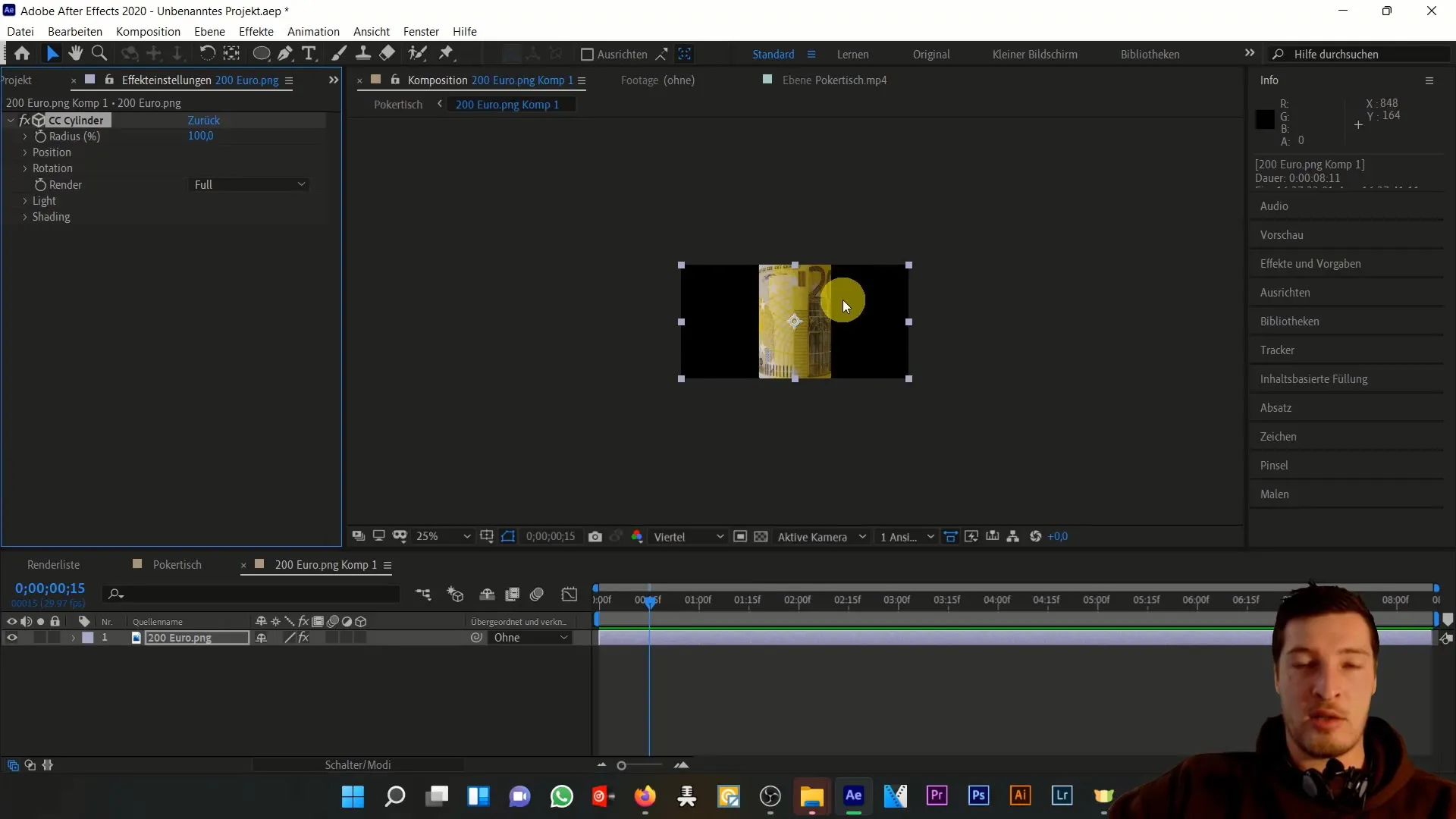
Du vil se, at en cylinder er genereret ud fra pengesedlen. Nu kan du bevæge den i akserne X, Y og Z. Vær opmærksom på, at cylinder-effekten tilpasser sig til størrelsen af laget, den anvendes på.
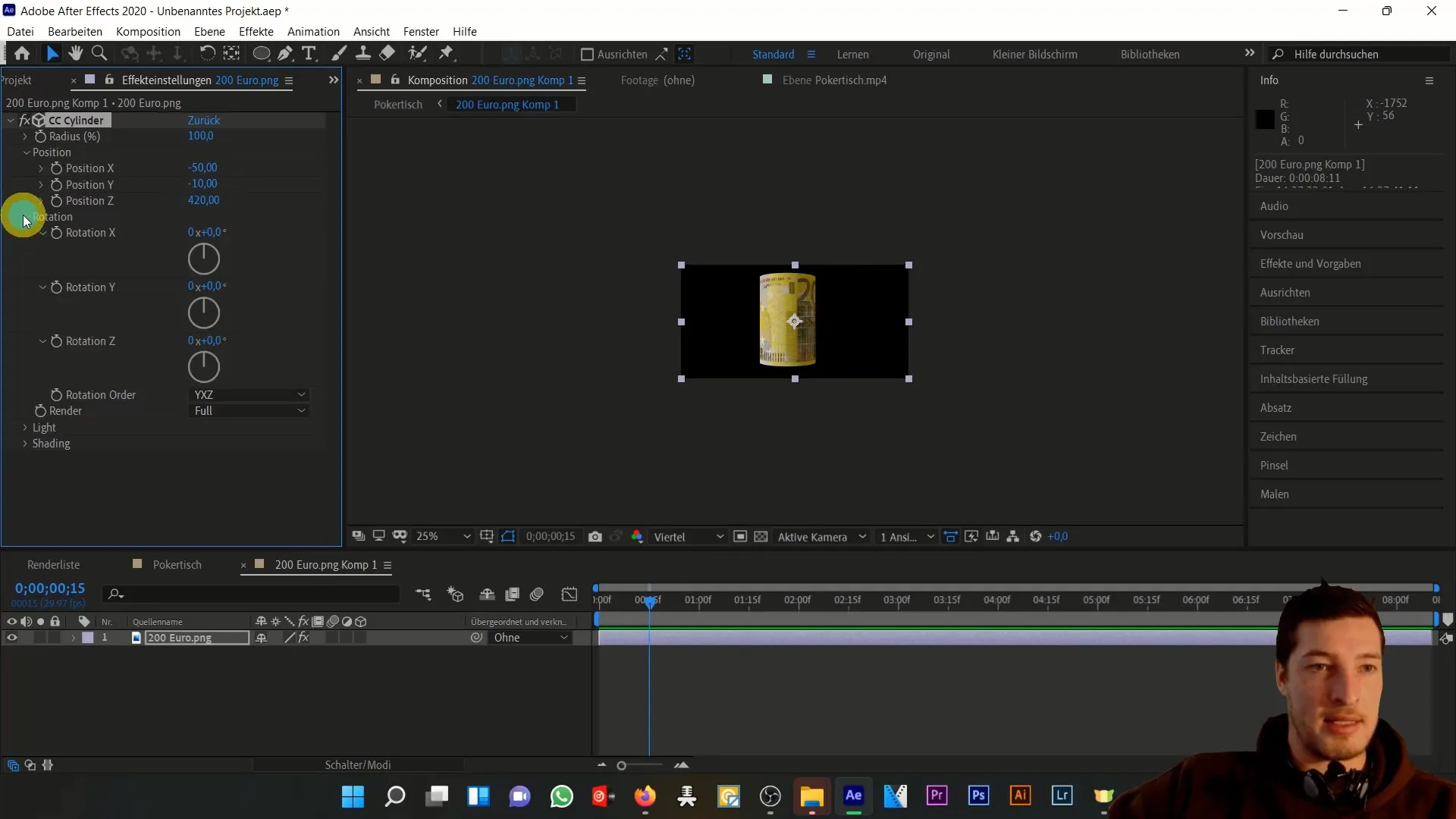
Det kan være, at cylinderen er for stærkt rullet sammen. Derfor skal du eventuelt formindske sedlen og overføre den til en underkomposition for at kontrollere dette.
Nu kan du anvende cylinder-effekten igen på pengesedlen, efter at du har formindsket den i kompositionen. Du vil opdage, at den nu ruller sig mindre sammen.
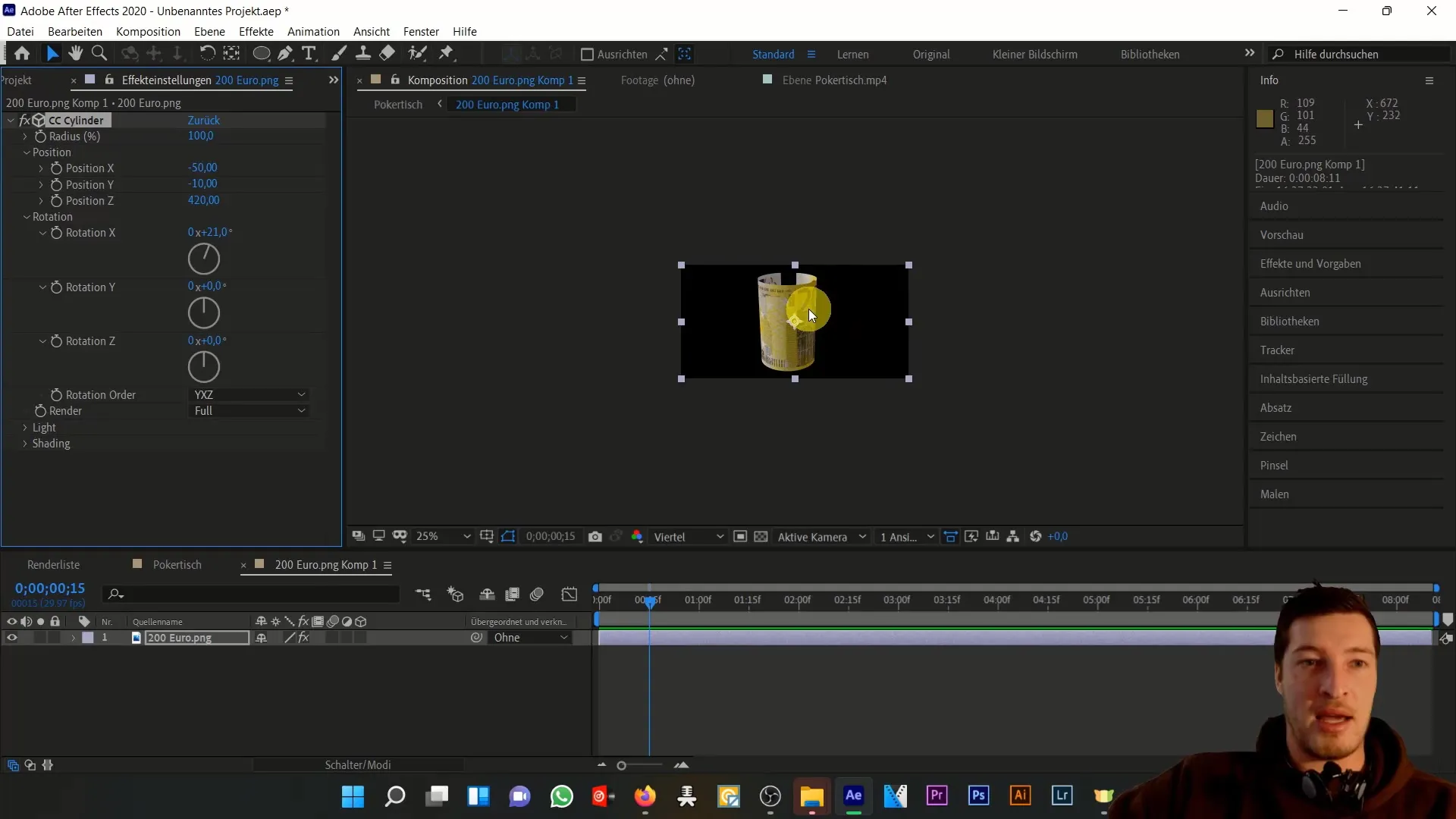
For at animere din seddel yderligere, åbn underkompositionen igen og begynd at rotere sedlen over tid. Start stopuret ved rotationen for at sætte Keyframes og roter sedlen halvanden gang til højre.
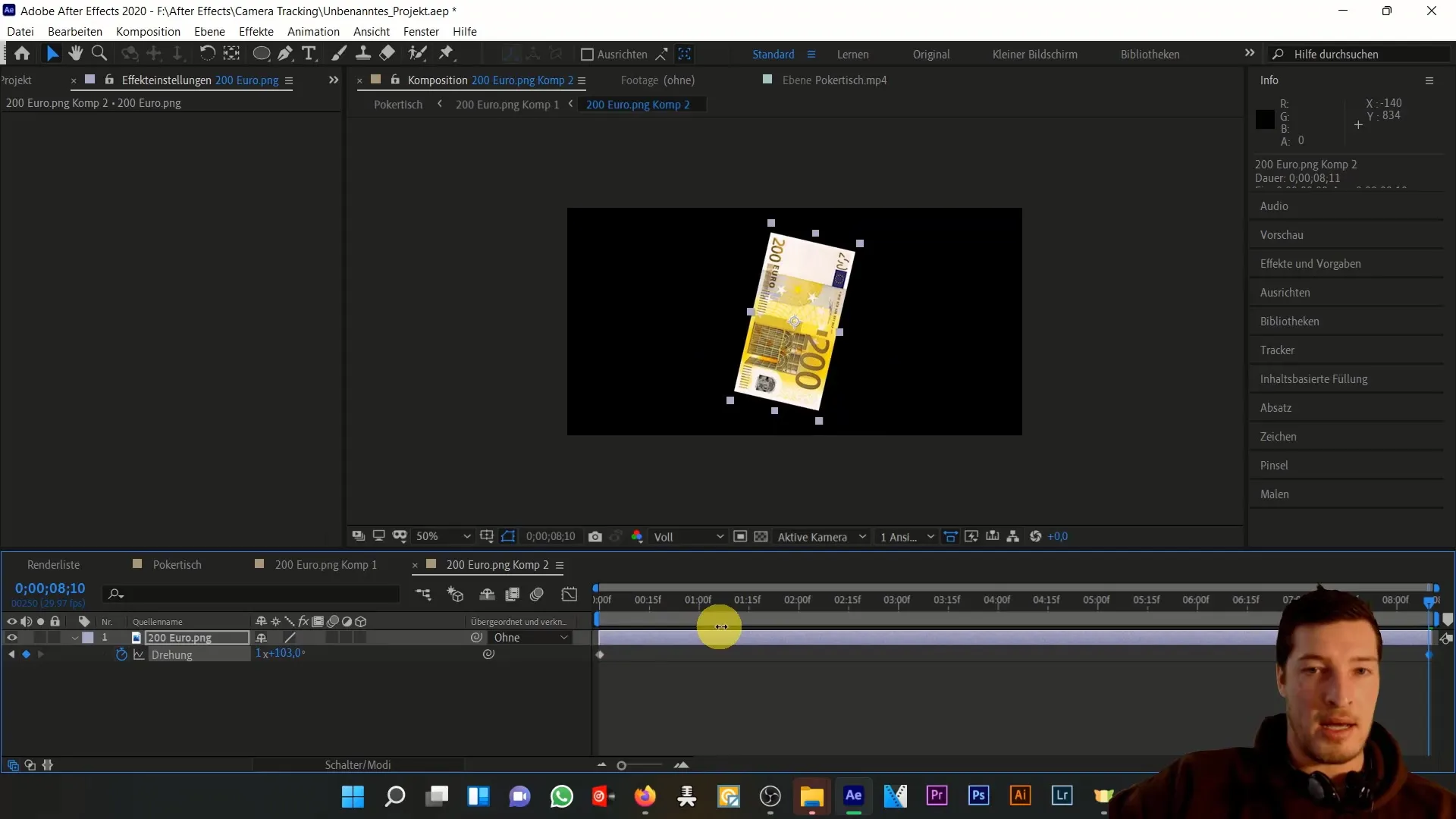
Kombiner 2D-rotationen af sedlen med cylinder-rotationen. Dette giver animationen et mere dynamisk look. Du kan også prøve at animere Y- og Z-rotationerne over tid for at skabe en imponerende vind-effekt.
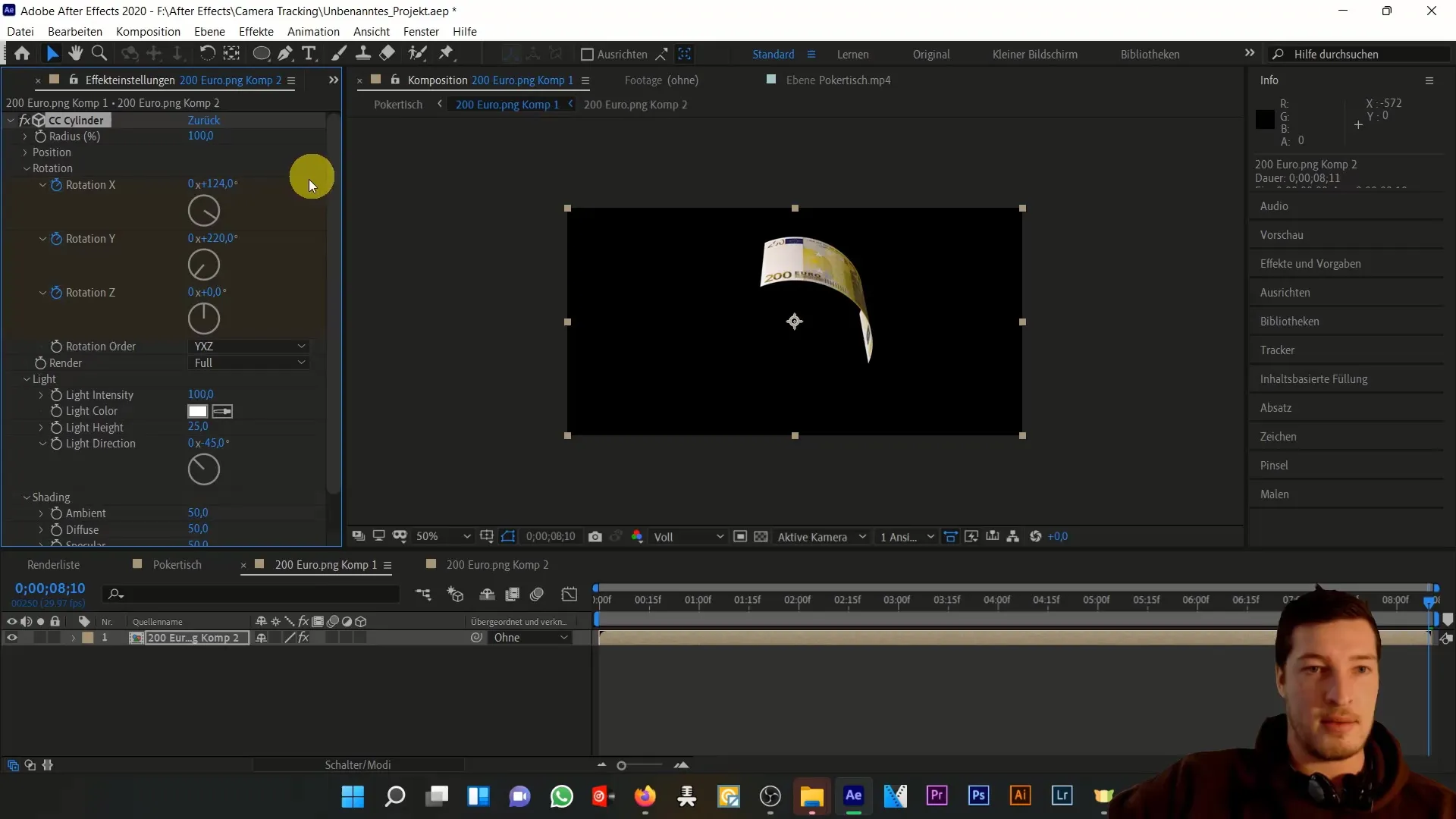
Prøv også at eksperimentere med parametrene. Værdierne, jeg har brugt for at opnå en flot effekt, er: 160 i X, 120 i Y, 200 i Z, 250° i X, 210° i Y og 60° i Z.
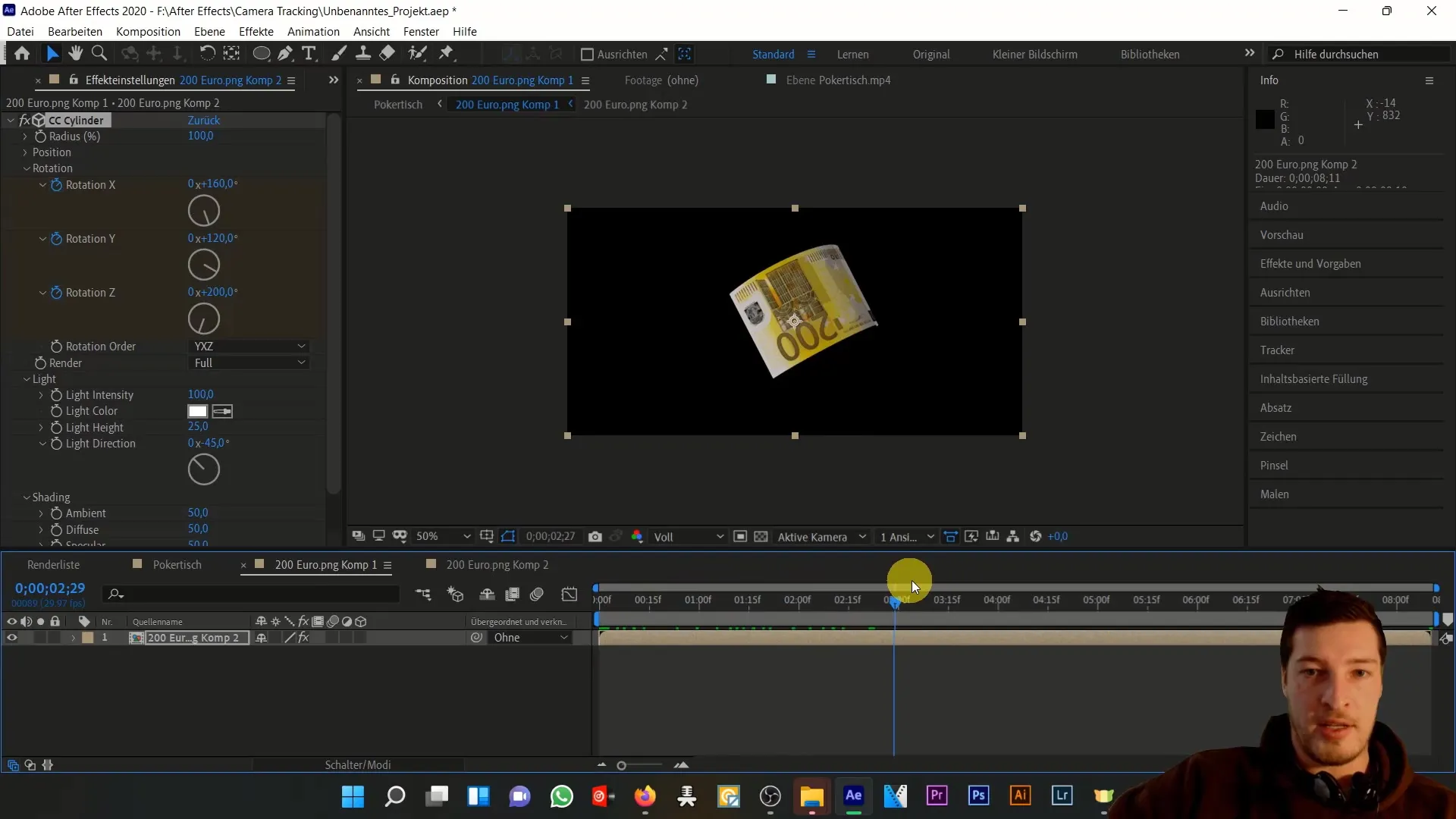
Til sidst kan du tilpasse effektens egenskaber for at sikre, at lys og skygge ikke har en negativ indvirkning på din flydeffekt. Sæt Ambient Lighting til 100 for at forstærke effekten og eliminere uønskede lyskilder.
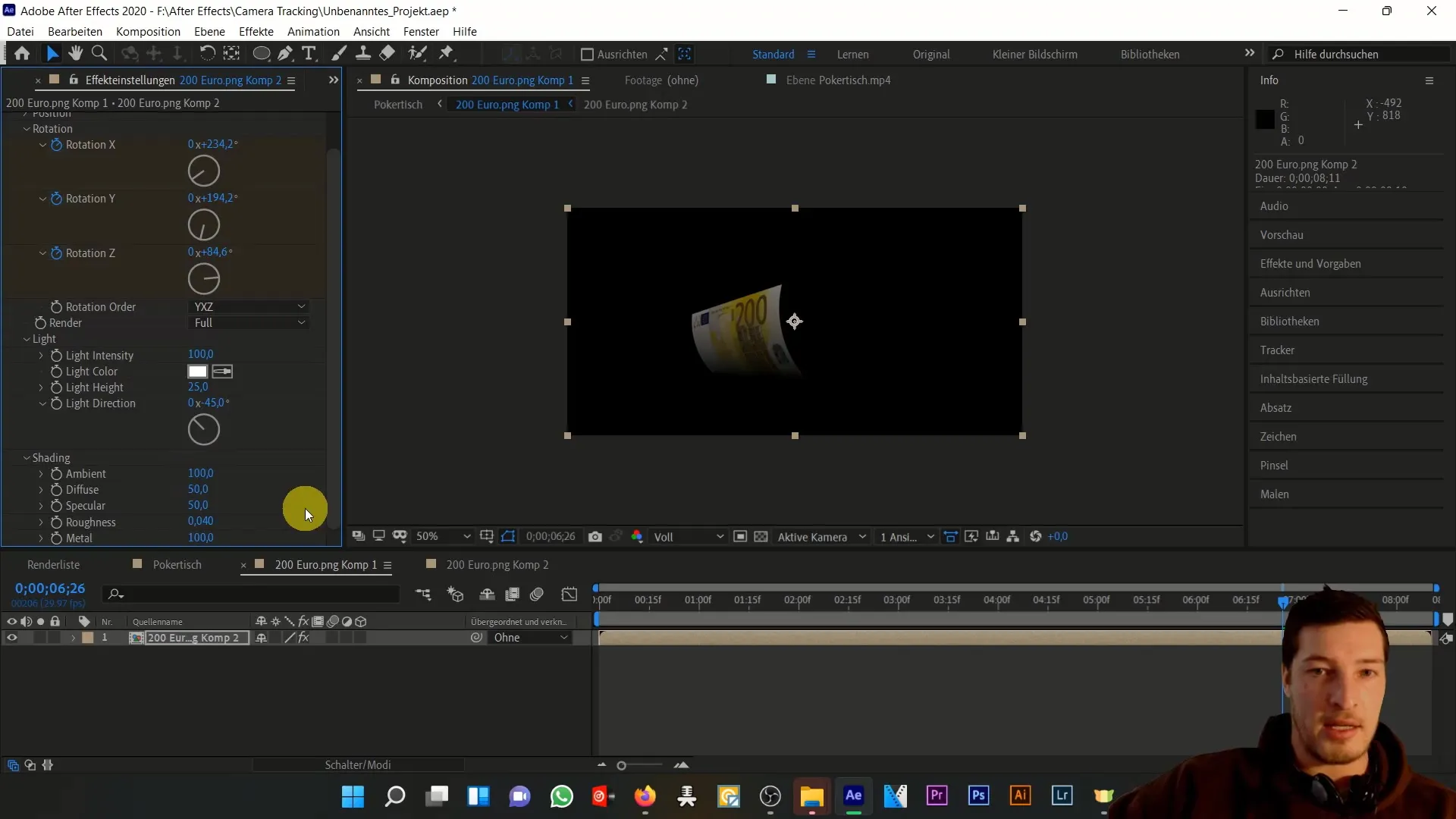
Resumé
I dette tutorial har du lært, hvordan du kan animere penge i Adobe After Effects og give dem liv gennem forskellige effekter. Du har lært, hvor vigtige keyframes og nye kompositioner er for at skabe realistiske 3D-animationer.
Ofte stillede spørgsmål
Hvordan kan jeg forbedre ydeevnen i After Effects?Optimering af kompositioner og reduktion af effekter bidrager til ydeevneforbedringen.
Kan jeg også bruge 3D-animationen på andre objekter?Ja, de samme principper kan også anvendes på forskellige objekter og grafikker.
Sådan gemmer jeg min komposition?Klik på Fil > Gem som og vælg den ønskede placering.


